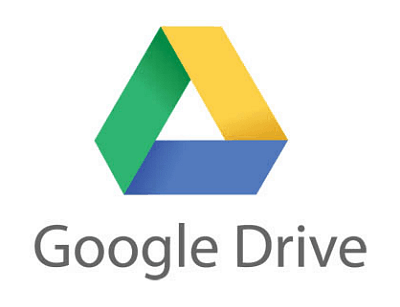
Googlen suosittu Drive-pilvitallennusohjelma on erinomainen tapa pitää henkilökohtaiset tietosi synkronoituna useissa Windows-, Mac- ja Mobile-laitteissa. Niin kätevää kuin tämä onkin, tietosuojasyistä et ehkä halua synkronoida KAIKKI henkilökohtaiset tiedostosi joihinkin järjestelmiin. Esimerkiksi, jos käytät Google Drivea työtietokoneella, et ehkä halua kaikkia henkilökohtaisia tietojasi synkronoitua työkoneellesi yksityisyyden vuoksi, koska suurin osa IT-osastoista varastoi työjärjestelmät tukitarkoituksiin. Tällaisissa tapauksissa Google Drive -asiakasohjelman avulla voit nyt määrittää, mitkä kansiot synkronoidaan kullekin laitteelle hyvin samalla tavalla kuin OneDrive ja Dropbox. Tarkastellaan prosessia, miten tämä tehdään.
Valitse synkronoitavat kansiot Google Drivesta
Varmista ensin, että olet kirjautunut Google Driveen. Napsauta hiiren kakkospainikkeella Google Drive -kuvaketta ilmoitusalueella. Jos sitä ei näy, napsauta Käynnistä> Kaikki sovellukset> Google Drive> Drive. Mac-käyttäjille löydät Drive-kuvakkeen kohdasta Finder> Sovellukset. Napsauta hiiren kakkospainikkeella Google Drive -kuvaketta ilmoitusalueella, napsauta elliptistä valikkoa ja valitse sitten Asetukset. Napsauta OS X: ssä valikkorivin Drive-kuvaketta.
Valitse Synkronointiasetukset-välilehti ja valitse sitten Synkronoi vain nämä kansiot radiolaatikko. Valitse vain synkronoitavat kansiot.
Klikkaus Käytä sitten Jatkaa vahvistaaksesi muutokset.
Jos olet uusi Google Driven käyttäjä, tutustu muihin artikkeleihimme, kuinka Google Drive Client määritetään. Toinen suosikki opetusohjelma, jonka sinun tulisi tarkistaa, on kuinka Drive integroidaan sovelluksiin, kuten Microsoft Office; jos haluat asettaa sen oletussijainniksi tallennetuille asiakirjoille.
Viimeinen huomautus: muutamat käyttäjät mainitsivat, että heillä ei ollut näitä synkronointiominaisuuksia. Tutkittuaan kävi ilmi, että heidän tarvitsi lataa uusin versio yhteyden tai synkronoinnin ongelmien ratkaisemiseksi.
Onko sinulla Google Drive -vinkki? Pudota se kommentteihin. Haluaisin kuulla sinusta!